Galaxyのシャッター音の無音化 for Android 14 (One UI 6~)
どこのサイトでも書かれていますが、ハック的なものです。公式のものでありません。よって、全て自己責任でお願いします。
for Android 14 ですが、11以降なら全く同じ手法でできます。10以前はPCが必要なのでSetEditがおすすめです。
前置き
今まで、SetEditというアプリでシステム値を変えることにより、Galaxyのシャッター音の無音化(厳密にはマナーモード連動)が可能でした。ですが、このアプリもついにAndroid 14では動作しなくなりました。(というかシステムをADBなしでいじれるのがおかしい)
やっていたことは、Windowsで言うレジストリみたいなキーバリュー型のDBを弄っているように見えていて、ADBでできるんだろうな~と思っていたら、やっぱりできるようです。ですが、コマンドは素人には危ないですし、より簡単な方法があるのでここに記します。(素人がやるなよといったらそれはそう)
ちなみに、元々この方法は、実は数年前に5chで自分が聞いたものでした。普段は5chを使いませんが、その頃は途方に暮れて尋ねたのでした。すると、SetEditの方法をサクッと教えてもらい、いつの間にかみるみる広まったようです。当時は、調べても日本語の記事は全く出てきませんでした。(韓国の方や5chの過去スレにはあった模様…?)
でも、サムスン公式コミュニティで話しちゃうのはどうなんでしょう。そもそも、強制はやめてくれという話もありますが。ちなみに、Android 14のSetEditでやってみるとこんなエラーを吐かれます。

手順
いずれも開発者向けオプションで利用できるADBコマンドを用いるものなので、保証等には関係ありません。修理時もデータの初期化を食らわなければ無音化されたままです(体験済み)。
1. 開発者向けオプションを有効化
ビルド番号を連打しましょう。詳しくは以下。
2. Shizukuでペアリング&起動
Shizukuとは、AndroidのADBコマンドをAPIとして提供するアプリです。ADBコマンドというのは開発者が使う色々いじれるツールみたいなものです。しかも、一度起動してしまえばShizukuやスマホの再起動をするまではずっと使えるという優れものです。
元々、ADBコマンドはUSB接続時にPCからしか打てませんでした。しかし、Shizukuは一度PCからADBコマンド経由で起動すればずっとOKです。
それに加え、Android 11からはワイヤレスデバッグというのが登場しました。これを巧みに使うことで単体でもShizukuを起動ができるようになりました。
今回見られている方は大体Android 11以降でしょうし、ワイヤレスデバッグを使った方法のみ説明します。
まずWi-Fiに接続します。テザリングでもなんでもOKですが、公衆Wi-Fiは避けましょう。そして、Shizukuを起動し、
「ワイヤレスデバッグで開始」→「ペアリング」
書いてある通りにペアリングする (「開発者向けオプション」のボタンが使えない場合は、手動で設定アプリの一番下から行けばOKです。)
「ワイヤレスデバッグで開始」→「開始」
これで、よくわからない英文字が走って、十数行くらい走ればOKです。長文だったり、ポップアップされたら何かおかしいです。大抵、ワイヤレスデバッグがオンになってなかったりとかなので、よく読んでやり直しましょう。
注意点としては、「ペアリングサービスが見つかりました」という通知を探して、番号入力欄を見つけコードを入力することくらいですかね。
★ペアリングは一度行えばリセット等しないと消えませんので、次からスキップできます。
※開発者向けオプションのワイヤレスデバッグの右のトグルはWi-Fiが変わったりとか再起動したりとかでオフになっていることが多いので、特によくチェックしてください。
次からはお好みの方法でどうぞ。おすすめ順はa→b→cですが、アプリの凍結が好きな方はbがおすすめです。
3-a. SystemUI Tuner を使う
昔からある裏技的なことが集まったアプリで、Xperiaとかではいらないステータスバーアイコンを消すのに重宝していました。Galaxyはカスタマイズが結構入っているのであまり効きません。一部はADBによる操作が必要だったのですが、いつの間にかShizukuのAPIに対応しています。今回の方法が項目として用意されているかというとそうではありませんが、方法は以下のように簡単です。
SystemUI Tuner を起動して、チュートリアルを適当に進めます。
途中で「Shizukuにアクセスするを許可しますか?」と出るので、「常に許可」します。
一覧画面になったら、詳細→設定キーの上書きで写真のように一番上の欄を「システム」に変更し、ほかも入力して「APPLY」します。コピー用のキーは以下です。
csc_pref_camera_forced_shuttersound_key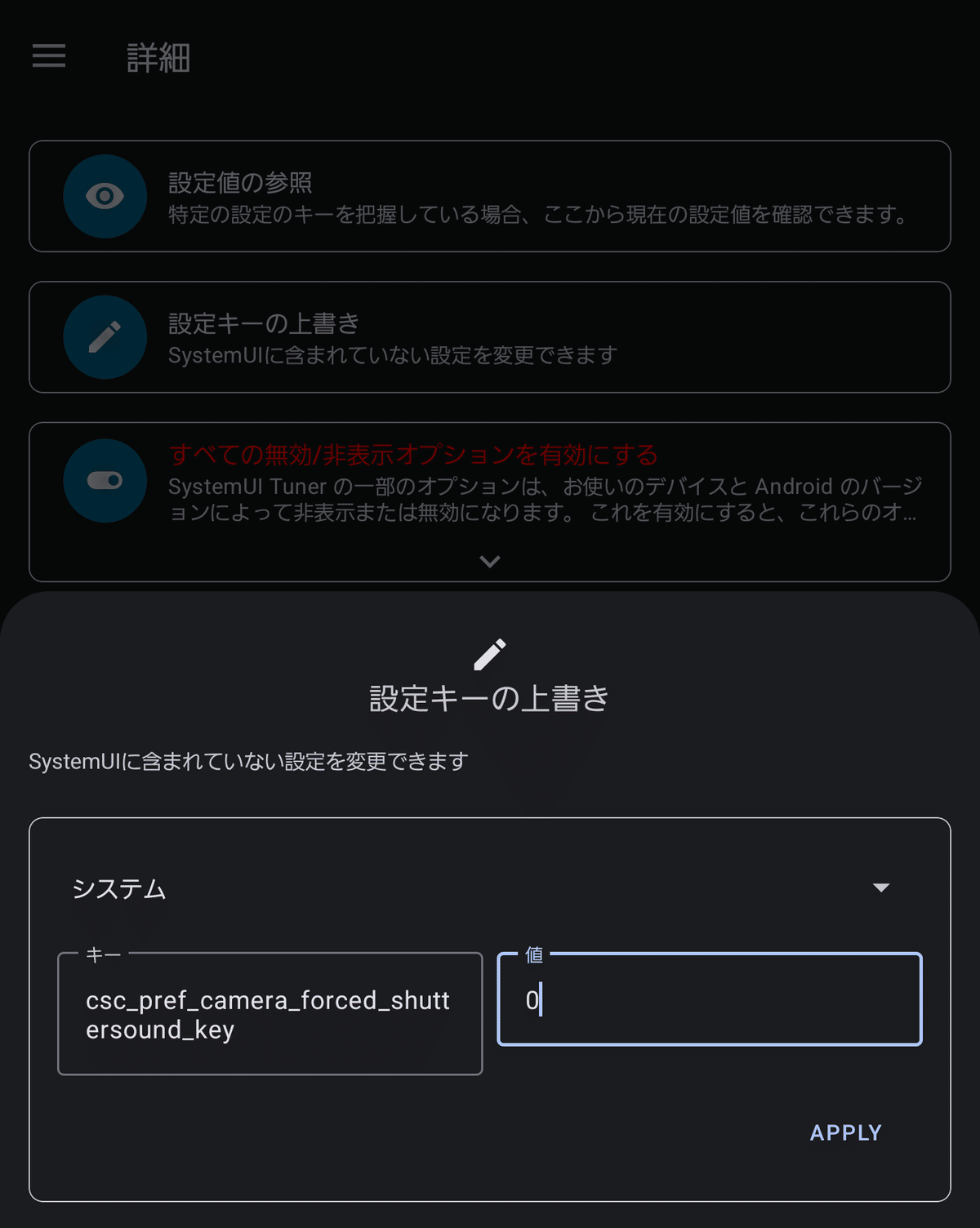
これでおしまいです。戻すには値を1にしてください。コマンドじゃなくてGUIだと安心しますよね!!(※やってることは同じです)
3-b. Hail を使う
こちらは、Google Playにはありませんが大変便利なアプリで、GUIでアプリの無効化ができます。しかも、自動で定期的にやってもらうオプションとかもあるので、ゾンビ系のアプリにはもってこいです。そして、UIもモダンでShizukuに対応しており素敵です。
キャリア系(特にドコモ)のアプリはこれで封じることがある程度できるので、試してみてください。(アプリの凍結は本当に自己責任です、気を付けてください)
ですが、今回はこのアプリの超サブ機能を使うだけです。
上記サイトからapkファイルを落とし、インストールします。
Hailを開いたら、設定タブで作業モードをShizukuから始まるどれかにします。
「Shizukuにアクセスするを許可しますか?」と出るので、「常に許可」します。
右上の「>_」みたいなアイコンをタップし、以下をコピーして、写真のように入力し、OK。
settings put system csc_pref_camera_forced_shuttersound_key 0
こちらも簡単です。このアプリ自体も便利なので、カメラ消音用のアプリにならないところがメリットかなと思います。もうコマンドですが、アプデごとに一回なら良いでしょう。Playストアにないのが惜しいですね。元に戻す時は、0を1にしてください。
3-c. ターミナルアプリを使う
最初に思い付いたのはこれでした。ですが、あんまり楽ではないし、ほかの方法の方がよいかと思います。以下の記事のように準備して、以下のコマンドを入力してください。こちらも元に戻す時は、0を1にしてください。
settings put system csc_pref_camera_forced_shuttersound_key 04. 最後にShizukuを停止
今回紹介したアプリたちをシャッター音の消音以外に使う方以外は、セキュリティ上のリスクがゼロではないので、Shizukuを停止しておきましょう。
Shizukuを開いて右上の「Shizukuを停止する」をタップします。

5. (任意)ルーチンとかTaskerでカメラ起動時にサイレントに
これはお好みですが、今回の設定によって「システム音とシャッター音の音量が連動」するので、常に消したい方は必要です。自分は外では常にマナーモードなので、やってません。
参考にしたサイトの1つ目にやり方が書いてあります。
あとがき
今回は、主に「Shizuku」を使ったシャッター音の無音化についてお話ししました。SetEditの頃と比べると面倒ですが、アップデートのたびに行えばOKなので、さほど面倒でもないです。少し敷居は上がりましたが、Shizukuを使うことでPCやターミナルアプリを使うよりだいぶ楽になったのではないでしょうか。
それよりも、ここまでネットで広まっていると、何時塞がれてもおかしくないんじゃないかとひやひやしています。じゃあ、解説するなよ。
Shizukuを使った便利なアプリはたくさんあるので、また紹介したいと思います。最近解放された「Good Lock」と共にガンガンカスタマイズしていきましょ💪
参考にしたサイト(よく見かけるやり方)
できることは全く同じです。
